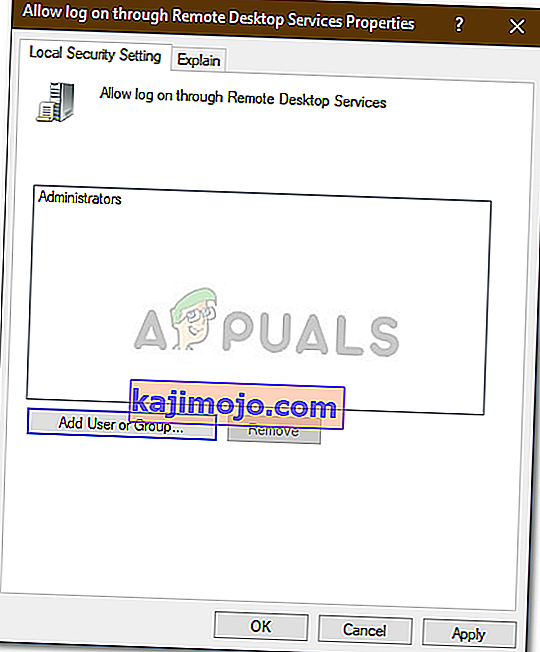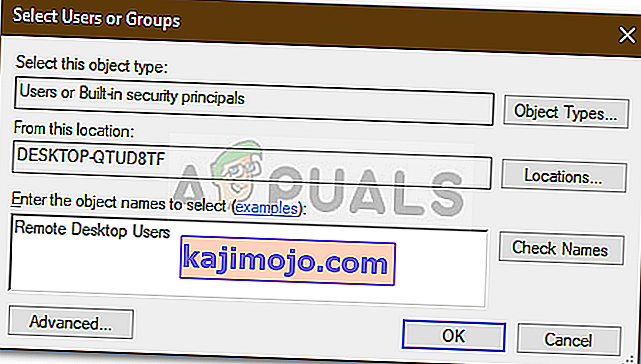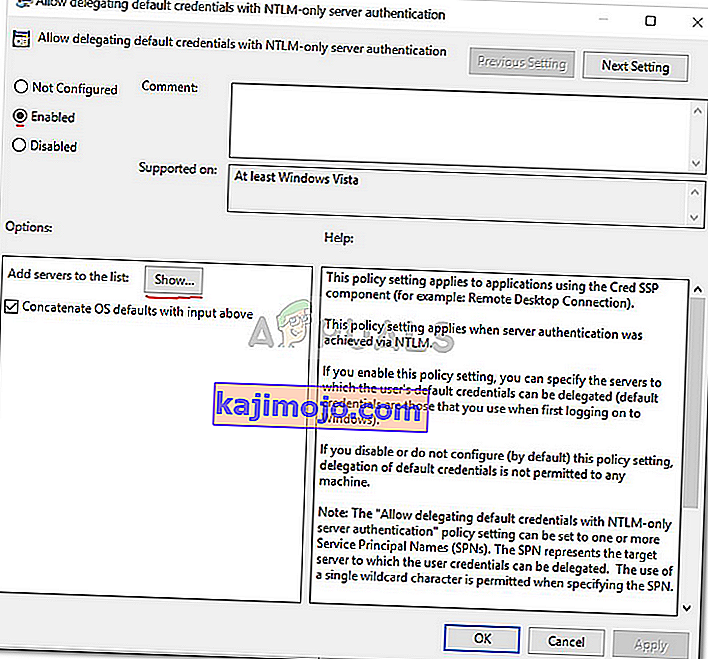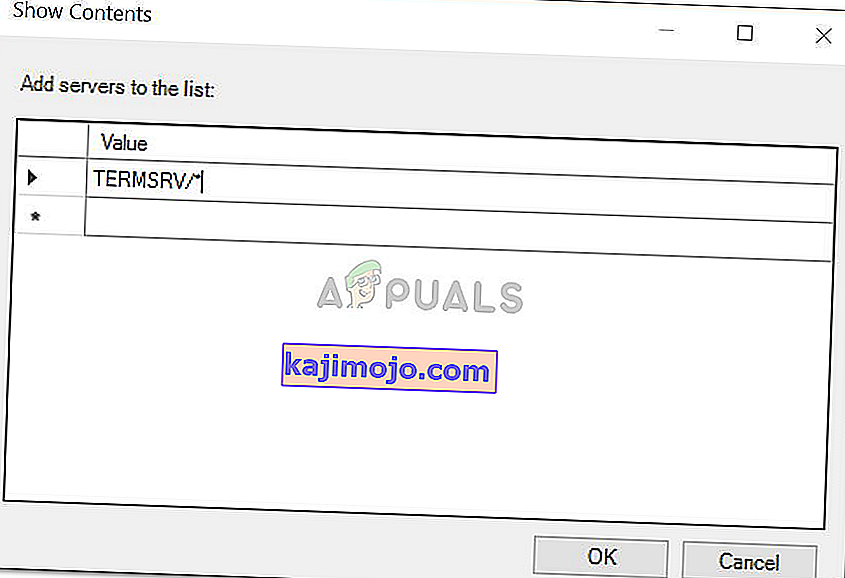Το μήνυμα σφάλματος " Τα διαπιστευτήριά σας δεν λειτούργησε " εμφανίζεται όταν αποτύχετε να συνδεθείτε στο απομακρυσμένο σύστημα χρησιμοποιώντας σύνδεση απομακρυσμένης επιφάνειας εργασίας. Αυτό το σφάλμα προκαλείται συχνά από πολιτικές των Windows που αποτρέπουν τις εισερχόμενες συνδέσεις RDP ή απλώς το όνομα χρήστη του συστήματός σας. Η αντιμετώπιση αυτού του συγκεκριμένου σφάλματος μπορεί να είναι ενοχλητική, καθώς το σφάλμα δεν βρίσκεται στα διαπιστευτήρια, αλλά κάπου αλλού. Ένα τέτοιο μήνυμα σφάλματος μπορεί να εμφανιστεί ακόμη και αν εισάγετε τα σωστά διαπιστευτήρια, κάνοντάς το έτσι μια δοκιμασία.

Εάν λαμβάνετε το μήνυμα σφάλματος μετά την εγκατάσταση ενός νέου αντιγράφου των Windows 10, τότε δεν είστε το μόνο θύμα. Πολλοί χρήστες εξαρτώνται από τις συνδέσεις απομακρυσμένης επιφάνειας εργασίας και τέτοια σφάλματα είναι συνήθως εφιάλτης σε αυτούς, ωστόσο, μην ανησυχείτε, καθώς θα μπορέσετε να ξεπεράσετε το ζήτημα αφού ακολουθήσετε αυτόν τον οδηγό.
Τι προκαλεί το μήνυμα σφάλματος "Απομακρυσμένη επιφάνεια εργασίας τα διαπιστευτήριά σας δεν λειτούργησε" στα Windows 10;
Οι ακόλουθοι παράγοντες συχνά διαπιστώνεται ότι είναι η αιτία του εν λόγω μηνύματος σφάλματος -
- Αλλαγή ονόματος χρήστη: Μερικές φορές, όταν εγκαθιστάτε πρόσφατα Windows ή μετονομάζετε τον τρέχοντα λογαριασμό χρήστη σας, μπορεί να προκαλέσει τέτοιο πρόβλημα. Στην πραγματικότητα, όταν αλλάζετε το όνομα χρήστη σας, δεν αλλάζει για τη σύνδεση απομακρυσμένης επιφάνειας εργασίας λόγω του οποίου δημιουργείται το μήνυμα σφάλματος.
- Πολιτική των Windows: Σε ορισμένες περιπτώσεις, το μήνυμα σφάλματος οφείλεται σε μια πολιτική ασφαλείας των Windows που εμποδίζει τους χρήστες που δεν είναι διαχειριστές να συνδεθούν.
Τώρα που γνωρίζετε τις αιτίες του μηνύματος σφάλματος, μπορείτε να ακολουθήσετε τις παρακάτω λύσεις για να επιλύσετε το πρόβλημά σας. Βεβαιωθείτε ότι ακολουθείτε τις δοθείσες λύσεις με την ίδια σειρά που παρέχεται.
Λύση 1: Επαναφορά ονόματος χρήστη
Όπως έχουμε αναφέρει, το μήνυμα σφάλματος προκαλείται μερικές φορές επειδή ο χρήστης από τον οποίο προσπαθείτε να συνδεθείτε δεν υπάρχει στον διακομιστή απομακρυσμένης επιφάνειας εργασίας. Αυτό συμβαίνει όταν προσπαθείτε να αλλάξετε το όνομα χρήστη ή να εγκαταστήσετε ένα νέο αντίγραφο των Windows. Η αλλαγή του ονόματος χρήστη σας δεν το αλλάζει απαραίτητα για τη σύνδεση απομακρυσμένης επιφάνειας εργασίας και, επομένως, τα διαπιστευτήριά σας θα είναι λανθασμένα καθώς ο χρήστης δεν βρίσκεται στο διακομιστή. Έτσι, για να απομονώσετε το ζήτημα, θα πρέπει να επιστρέψετε στο όνομα χρήστη που χρησιμοποιούσατε πριν από την εμφάνιση του μηνύματος σφάλματος.
Λύση 2: Επεξεργασία πολιτικής ασφαλείας των Windows
Υπάρχει μια πολιτική ασφαλείας των Windows για σύνδεση απομακρυσμένης επιφάνειας εργασίας που δεν επιτρέπει σε χρήστες που δεν είναι διαχειριστές να συνδεθούν χρησιμοποιώντας RDP. Επομένως, εάν θέλετε να συνδεθείτε χρησιμοποιώντας έναν λογαριασμό χρήστη εκτός διαχειριστή, θα πρέπει να παραχωρήσετε στους χρήστες απομακρυσμένης επιφάνειας εργασίας πρόσβαση. Εδώ είναι πώς να το κάνετε:
- Πατήστε το πλήκτρο Windows + R για να ανοίξετε το παράθυρο διαλόγου Εκτέλεση .
- Πληκτρολογήστε ' secpol.msc ' και πατήστε Enter. Αυτό θα ανοίξει το παράθυρο Τοπική πολιτική ασφάλειας.
- Αναπτύξτε τις τοπικές πολιτικές και, στη συνέχεια, επιλέξτε Αντιστοίχιση δικαιωμάτων χρήστη .
- Στη δεξιά πλευρά, εντοπίστε και κάντε διπλό κλικ είτε « Να επιτρέπεται η είσοδος μέσω υπηρεσιών απομακρυσμένης επιφάνειας εργασίας » είτε « Να επιτρέπεται η είσοδος μέσω υπηρεσιών τερματικού ».
- Κάντε κλικ στην επιλογή Προσθήκη χρήστη ή ομάδας και, στη συνέχεια, πληκτρολογήστε χρήστες απομακρυσμένης επιφάνειας εργασίας .
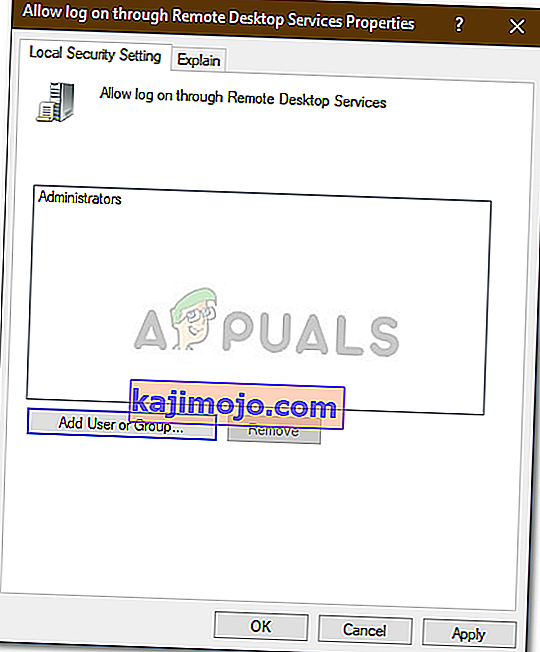
- Κάντε κλικ στο OK , πατήστε Εφαρμογή και, στη συνέχεια, κάντε ξανά κλικ στο OK .
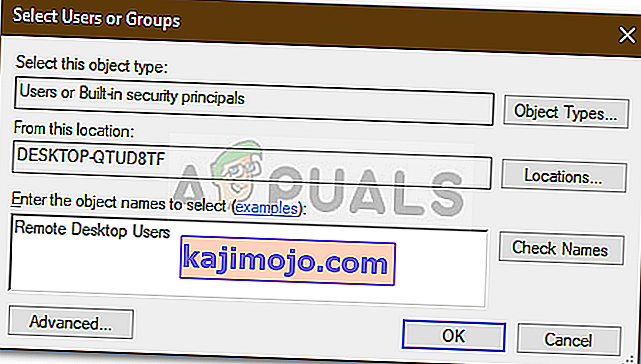
- Επανεκκινήστε το σύστημά σας για να εφαρμοστεί η αλλαγή.
- Ελέγξτε εάν απομονώνει το πρόβλημα.
Λύση 3: Επεξεργασία τοπικής πολιτικής ομάδας
Εάν οι παραπάνω λύσεις δεν λειτουργούν για εσάς, μπορείτε να προσπαθήσετε να απομονώσετε το ζήτημα τροποποιώντας μερικές πολιτικές τοπικής ομάδας. Βασικά αυτό που θα πρέπει να κάνετε είναι να δώσετε σε ένα σύνολο πολιτικών αντιπροσωπείας διαπιστευτηρίων μια συγκεκριμένη τιμή που πιθανότατα θα διορθώσει το πρόβλημά σας. Δείτε πώς να το κάνετε:
- Πατήστε το πλήκτρο Windows + R για να ανοίξετε την εκτέλεση .
- Πληκτρολογήστε ' gpedit.msc ' για να ανοίξετε τον Τοπικό πρόγραμμα επεξεργασίας πολιτικής ομάδας.
- Στη συνέχεια, μεταβείτε στην ακόλουθη διαδρομή:
Διαμόρφωση υπολογιστή> Πρότυπα διαχείρισης> Σύστημα> Αντιπροσωπεία διαπιστευτηρίων
- Κάντε διπλό κλικ στην πολιτική " Να επιτρέπεται η εκχώρηση προεπιλεγμένων διαπιστευτηρίων με έλεγχο ταυτότητας διακομιστή μόνο NTLM " για να την επεξεργαστείτε.
- Ρυθμίστε το σε Enabled και στη συνέχεια κάντε κλικ στο κουμπί Εμφάνιση .
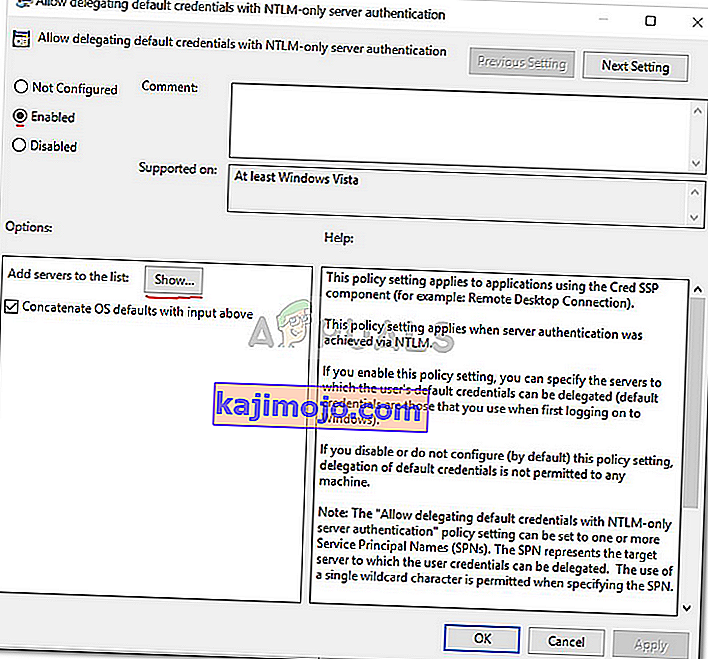
- Κάντε διπλό κλικ στην τιμή , πληκτρολογήστε TERMSRV / * και, στη συνέχεια, κάντε κλικ στο OK.
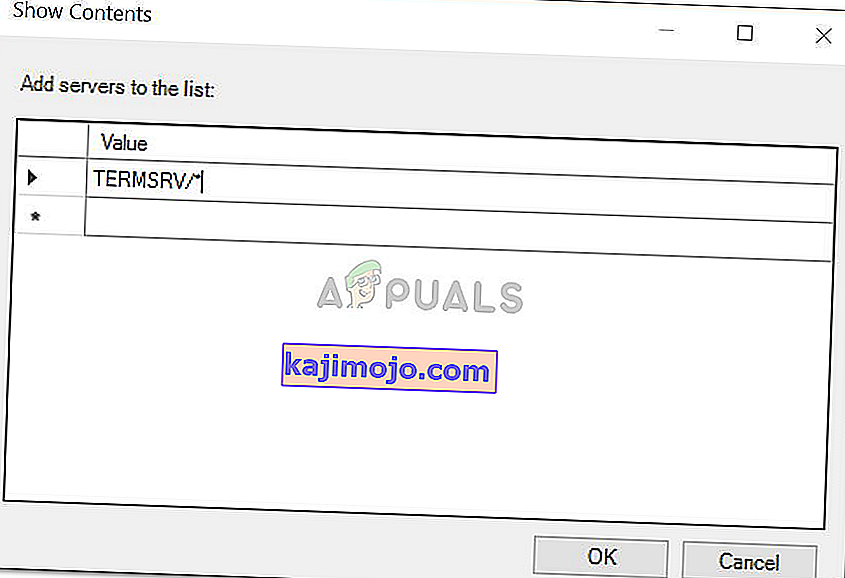
- Κάντε το ίδιο και για τις ακόλουθες πολιτικές:
Να επιτρέπεται η εκχώρηση προεπιλεγμένων διαπιστευτηρίων Να επιτρέπεται η εκχώρηση αποθηκευμένων διαπιστευτηρίων Να επιτρέπεται η εκχώρηση αποθηκευμένων διαπιστευτηρίων με έλεγχο ταυτότητας διακομιστή μόνο NTLM
- Τέλος, κλείστε το πρόγραμμα επεξεργασίας πολιτικής τοπικής ομάδας και επανεκκινήστε το σύστημά σας.
- Ελέγξτε εάν το πρόβλημα παραμένει.
Λύση 4: Επεξεργασία μητρώου
Σε ορισμένες περιπτώσεις, κάνοντας κάποιες αλλαγές στο μητρώο ενδέχεται να απαλλαγείτε από το σφάλμα. Επομένως, σε αυτό το βήμα, θα αλλάξουμε ορισμένες διαμορφώσεις στο μητρώο. Γι'αυτό:
- Πατήστε "Windows" + "R" για να ανοίξετε το μητρώο.
- Πληκτρολογήστε "Regedit" και πατήστε "Enter".

- Μεταβείτε στην ακόλουθη διεύθυνση.
Υπολογιστής \ HKEY_LOCAL_MACHINE \ SYSTEM \ CurrentControlSet \ Control \ Lsa
- Κάντε κλικ στην επιλογή " LsaCompatiblityLeve l".
- Κάντε διπλό κλικ στην επιλογή " REG_DWORD " και αλλάξτε την τιμή σε "1".
- Ελέγξτε αν το πρόβλημα παραμένει.
Σημείωση: Επίσης, βεβαιωθείτε ότι συνδέεστε τοπικά και όχι μέσω σύνδεσης απομακρυσμένης επιφάνειας εργασίας, επειδή ενδέχεται να μην λειτουργεί με ενεργοποιημένο τον έλεγχο ταυτότητας δύο παραγόντων.